Hvordan lage en GIF fra bilder du har lagret på skrivebordet ditt
Akkurat som videoer, spiller bilder en viktig rolle for å kompilere hvert øyeblikk vi ønsker å verne mest. Og de fleste av oss elsker å ta bilder av himmelen, sommerfuglene, månen og stjernene, kjæledyrene våre og oss selv. Så hvis du vil bringe bildene dine til live, prøv det lage GIF fra bilder du tok for bedre visuelle effekter. Når du fortsetter å lese, gjør vi søket etter deg enklere. Ettersom vi samlet noen av verktøyene du kan bruke til å lage GIF-er med bildene som er på harddisken din. Ta en titt på denne listen og finn ut hvilken som er den beste løsningen for deg å bruke.
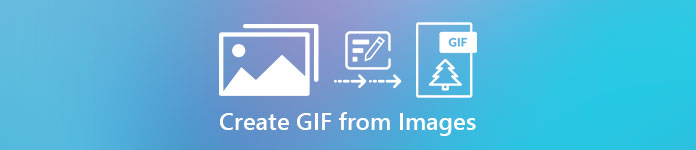
Del 1. Beste fenomenale løsning for å lage GIF fra bilder
Video Converter Ultimate er mer enn en omformer du kan bruke eller stole på. Dette verktøyet har allerede hjulpet en million brukere på hele nettet med deres problemer med å konvertere, forbedre, lage GIF fra bilder eller video og mer. Så hvis du ønsker å bli hjulpet av dette verktøyet, prøv å bruke dette, og det vil aldri skuffe deg. Dessuten tilbyr denne programvaren også mange avanserte funksjoner du kanskje vil prøve som er enkle å forstå selv for de som ikke har erfaring med redigering. Slik at du kan gjøre GIF-en din bedre enn de andre verktøyene kan gi deg.
Nøkkelfunksjoner for Video Converter Ultimate:
◆ Enkel å bruke og budsjettvennlig.
◆Den har mange avanserte funksjoner du kan bruke på.
◆ Imponerende sluttresultat selv du vil bli overrasket.
◆ Ingen Internett-tilkobling nødvendig hvis du bruker dette verktøyet.
Gratis nedlastingFor Windows 7 eller nyereSikker nedlasting
Gratis nedlastingFor MacOS 10.7 eller nyereSikker nedlasting
Ettersom vi fortsetter å utforske dette verktøyet, finner du trinn nedenfor som du kan følge videre. Les dem nøye for å oppnå en 100%-perfeksjon når du lager GIF-er.
Trinn for hvordan lage GIF-er med Video Converter Ultimate
Trinn 1. Last ned programvaren til skrivebordet og velg verken PC eller Mac. Deretter gjør du installasjonen neste og hurtigoppsettet.
Steg 2. Fortsett deretter til Verktøykasse og se etter GIF Maker klikk deretter på den.
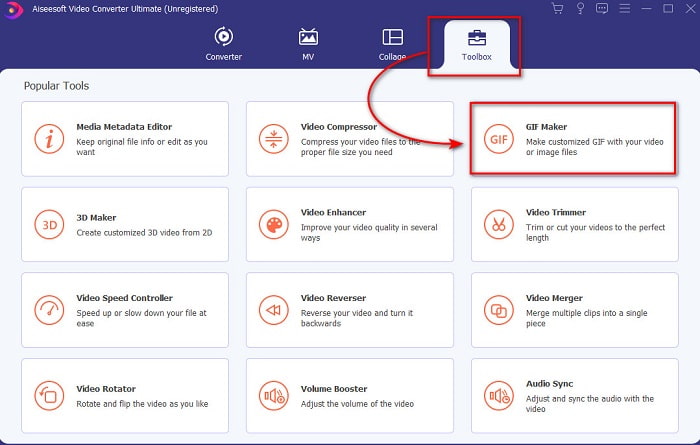
Trinn 3. Før du kan gjøre om et bilde til GIF, klikk på Bilder til GIF først og finn bildene i mappen som vises neste gang. Velg det første bildet og klikk Åpen å fortsette.
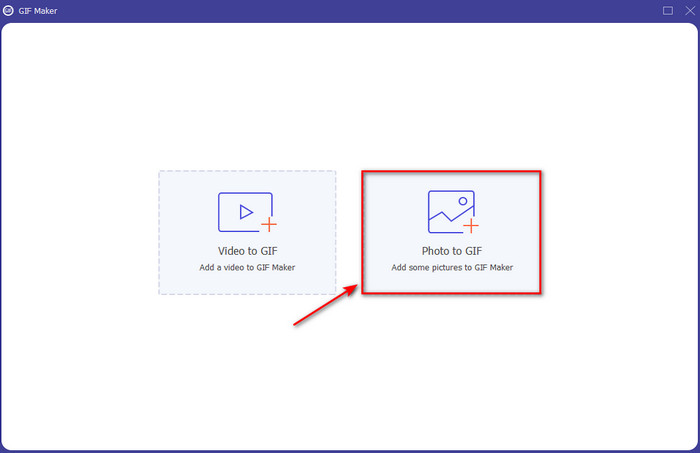
Trinn 4. Når vi fortsetter, endre Utgangsinnstilling som vises ved siden av skjermen og klikk OK for å lagre endringene du har gjort eller for å bare fortsette. Klikk deretter på +-knappen for å legge til bildene du vil skal være en del av GIF-en din. Etter å ha lagt til bildene, trykk nå på Eksport for å lagre GIF-en du har laget på stasjonen.
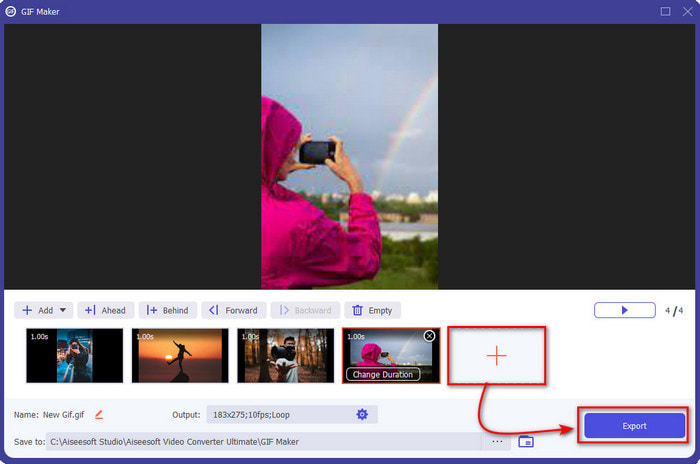
Trinn 5. Vent i flere sekunder for å behandle GIF-en. Etter at det er gjort, vil det dukke opp en mappe på skjermen med GIF-en du har laget.
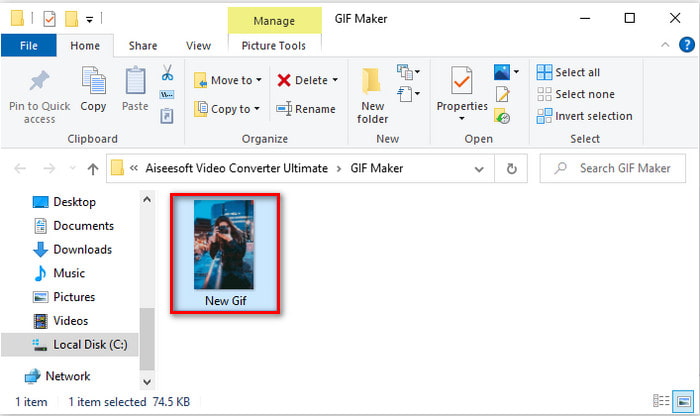
Del 2. Hvordan gjøre GIF-er fra bilder med onlineverktøyene
1.Imgflip
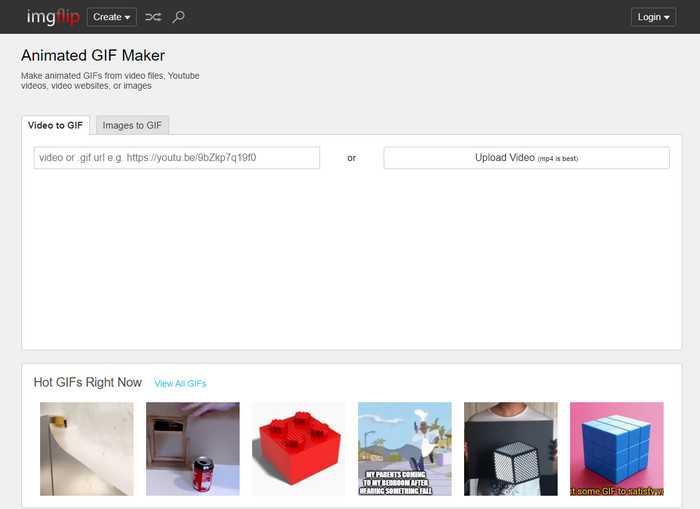
Et av webverktøyene du kan få tilgang til gratis er Imgflip. Hvis du besøker hovednettstedet til dette verktøyet, kan du se mange forhåndslagde GIF-er som du kan velge på. Du kan også ikke bare konvertere bilder til GIF-er her, men du kan også lage memer, diagrammer og demotiverende videoer. Nettverktøyet lar imidlertid bare bruke det til å oppleve knapt minimumsfunksjoner brukere kan bruke. Selv om annonser kan vises et sted, er den fortsatt håndterbar for hver bruker som besøker den. Og nettgrensesnittet til den er litt tørt å se på, i utgangspunktet ingen farge i det hele tatt annet enn GIF-ene som er lagt ut der og på toppen.
2. GIPHY
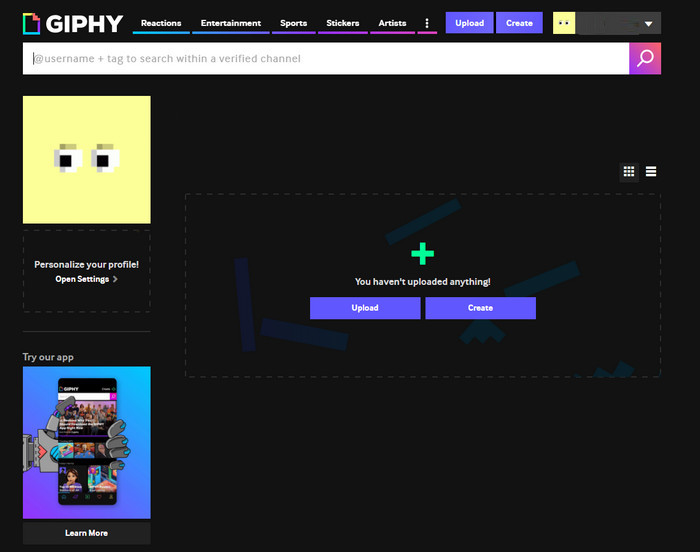
Hvis Imgflip har et bibliotek med forhåndslagde GIF-er, men det er ikke så stort som GIPHY. Dette verktøyet har sitt eget bibliotek med GIF-er du kan velge på som Imgflip, men dette er mye bedre. Siden nettverktøygrensesnittet ser mer elegant og penere ut enn det andre nettverktøyet som presenteres her. Men før du kan lære å lage en GIF fra bilder, må du først registrere deg. I dette tilfellet, når du har registrert deg vil du få mange irriterende oppdateringer av webverktøyet til e-posten din. Du vil også motta mange meldinger om hvordan verktøyet savner deg hvis du ikke har registrert deg for lenge siden.
3.FreeGIFMaker.me
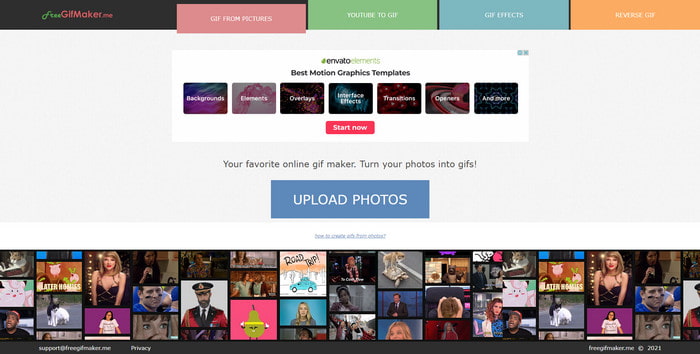
Et annet nettverktøy du kan bruke til å lage GIF-er gratis er FreeGIFMaker.me. I motsetning til de to første nettverktøyene, har dette verktøyet ikke noe bibliotek fullt av ferdiglagde GIF-er. I utgangspunktet fokuserer det på hvordan du lager en GIF fra bilder, legger til enkle effekter og reverserer. Selv om verktøyet virker greit å brukes for de som ikke ønsker å registrere seg før de får tilgang til verktøyet. Imidlertid er opplevelsen av å lage imponerende GIF-er fortsatt begrenset med dette verktøyet, og også når du lagrer filen på disken din blir kvaliteten på bildet lavere. For eksempel, hvis du setter inn et bilde i en 1080 px så forvent at det vil være lavere til 720 eller mindre.
Del 3. Vanlige spørsmål om å lage GIF fra bilder
Kan jeg redigere mine forhåndslagde GIF-er?
Positivt ja, redigering er en del av etterproduksjonen av ethvert prosjekt du er på. Denne delen er viktig for å lage de mest smarte, fantastiske, inspirerende og så videre GIF-ene du vil ha. Så hvis du klikker på denne lenken, vil du finne ut hva som er Topp 9: Beste animerte GIF-redigeringsprogramvare du kan bruke til å oppgradere de visuelle effektene til GIF-ene dine.
Hvordan redusere størrelsen på GIF-ene mine?
Mesteparten av tiden blir GIF-størrelsen så stor på grunn av varigheten til GIF-en du nettopp har laget. Dette kan unngås hvis du kutter lengden på GIF-varigheten, eller det er bedre om du komprimerer filen. Så for å lære hvordan komprimere GIF-er så gå til denne lenken som er gitt for deg.
Betraktes GIF-er som et videoformat eller bilde?
Selv om det virker forvirrende fordi GIF-er beveger seg animert i serier, men dette formatet anses fortsatt som et bildeformat.
Konklusjon
Når vi avslutter utforskningen, er det nå enklere å forstå at verktøyene som presenteres i denne artikkelen er flotte for deg å bruke. Å bringe bildene dine inn i et liv som en kunstner er vår toppprioritet, da vi velger dette verktøyet basert på standarden våre lesere ønsker. Imidlertid presenterte ikke alle av dem en fenomenal redigeringsfunksjon som Video Converter Ultimate. Selv om verktøyet presenterer mange avanserte funksjoner, er det fortsatt enkelt for brukeren å forstå hvordan man gjør et bilde om til en GIF. Så hvis du fortsatt er usikker, foreslår vi at du må velge det beste, som det ultimate verktøyet.



 Video Converter Ultimate
Video Converter Ultimate Skjermopptaker
Skjermopptaker


